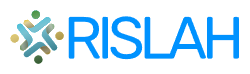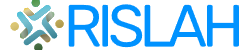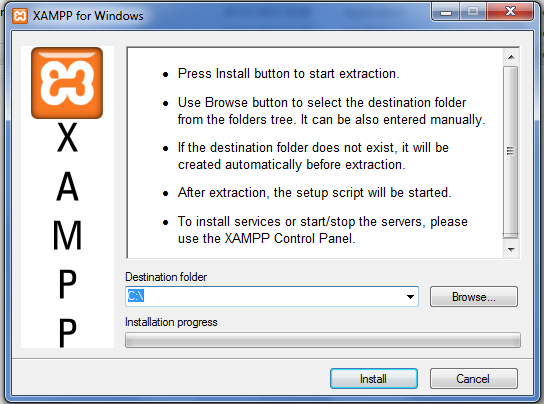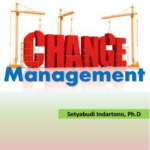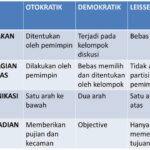XAMPP merupakan salah satu perangkat lunak yang sangat populer di kalangan pengembang web, khususnya bagi mereka yang baru memulai perjalanan dalam pengembangan aplikasi web. Dengan menggunakan XAMPP, Anda dapat menciptakan lingkungan pengembangan yang efisien dan efektif, yang memungkinkan Anda untuk menguji aplikasi web secara lokal sebelum mempublikasikannya ke server. Memahami cara menginstal dan mengonfigurasi XAMPP adalah langkah pertama yang krusial bagi setiap pengembang web pemula. Artikel ini akan membimbing Anda melalui langkah-langkah sederhana untuk menginstal XAMPP dengan mudah.
Berikut adalah 5 langkah menginstal XAMPP:
- Langkah 1: Unduh XAMPP
Langkah pertama untuk menginstal XAMPP adalah mengunjungi situs resmi Apache Friends di apachefriends.org. Di sana, Anda akan melihat berbagai versi XAMPP yang tersedia. Pastikan untuk memilih versi yang sesuai dengan sistem operasi komputer Anda, apakah itu Windows, Linux, atau macOS. Setelah memilih, klik pada tombol unduh dan tunggu hingga proses pengunduhan selesai.
- Langkah 2: Jalankan Installer
Setelah berhasil mengunduh file installer XAMPP, langkah selanjutnya adalah menjalankannya. Temukan file di folder unduhan Anda dan klik dua kali untuk memulai proses instalasi. Pada awal instalasi, Anda mungkin akan melihat jendela User Account Control yang meminta izin untuk melanjutkan. Klik ‘Yes’ untuk melanjutkan. Anda akan diarahkan ke jendela instalasi di mana Anda dapat memilih komponen yang ingin diinstal. Secara default, semua komponen (Apache, MySQL, PHP, dll.) akan terpilih. Anda dapat membiarkannya seperti itu atau memilih komponen tertentu sesuai kebutuhan Anda.
- Langkah 3: Pilih Lokasi Instalasi
Setelah memilih komponen, Anda perlu menentukan lokasi instalasi. Secara default, XAMPP akan diinstal di drive C. Namun, Anda bisa memilih lokasi lain jika diperlukan. Pastikan untuk mengingat lokasi ini karena Anda akan membutuhkannya nanti. Klik ‘Next’ untuk melanjutkan proses instalasi.
- Langkah 4: Mulai Instalasi
Setelah menentukan lokasi instalasi, Anda siap untuk memulai instalasi. Klik pada tombol ‘Install’ dan tunggu hingga proses instalasi selesai. Ini mungkin memerlukan waktu beberapa menit, tergantung pada kecepatan komputer Anda. Setelah instalasi selesai, Anda akan melihat opsi untuk memulai XAMPP Control Panel secara otomatis. Pilih untuk membuka Control Panel agar Anda dapat memulai menjalankan server web lokal Anda.
- Langkah 5: Konfigurasi dan Jalankan XAMPP
Setelah Control Panel terbuka, Anda dapat melihat daftar layanan seperti Apache dan MySQL. Untuk memulai server, cukup klik tombol ‘Start’ di samping masing-masing layanan. Jika keduanya berjalan dengan baik, Anda akan melihat bahwa status layanan berubah menjadi hijau. Untuk memastikan bahwa XAMPP terinstal dengan benar, buka peramban web dan masukkan alamat http://localhost. Jika Anda melihat halaman awal XAMPP, instalasi Anda berhasil.
Dengan menyelesaikan langkah-langkah di atas, Anda telah berhasil menginstal XAMPP di komputer Anda. XAMPP memberikan Anda kemampuan untuk mengembangkan dan menguji aplikasi web dengan mudah tanpa perlu mengatur server sendiri dari awal. Selain itu, Anda dapat mengelola basis data menggunakan phpMyAdmin yang terintegrasi dalam paket XAMPP. Ini semua adalah alat yang penting bagi pengembang web pemula dalam membangun fondasi yang kuat untuk keterampilan mereka.
Secara keseluruhan, proses instalasi XAMPP ini cukup sederhana dan cepat. Dengan mengikuti panduan di atas, Anda kini siap untuk memulai proyek pengembangan web Anda sendiri. Pastikan untuk mengeksplorasi berbagai fitur yang ditawarkan oleh XAMPP dan gunakan sumber daya yang tersedia untuk mendalami pengembangan web lebih lanjut. Selamat berkreasi!